Sony ericsson YARI User Manual
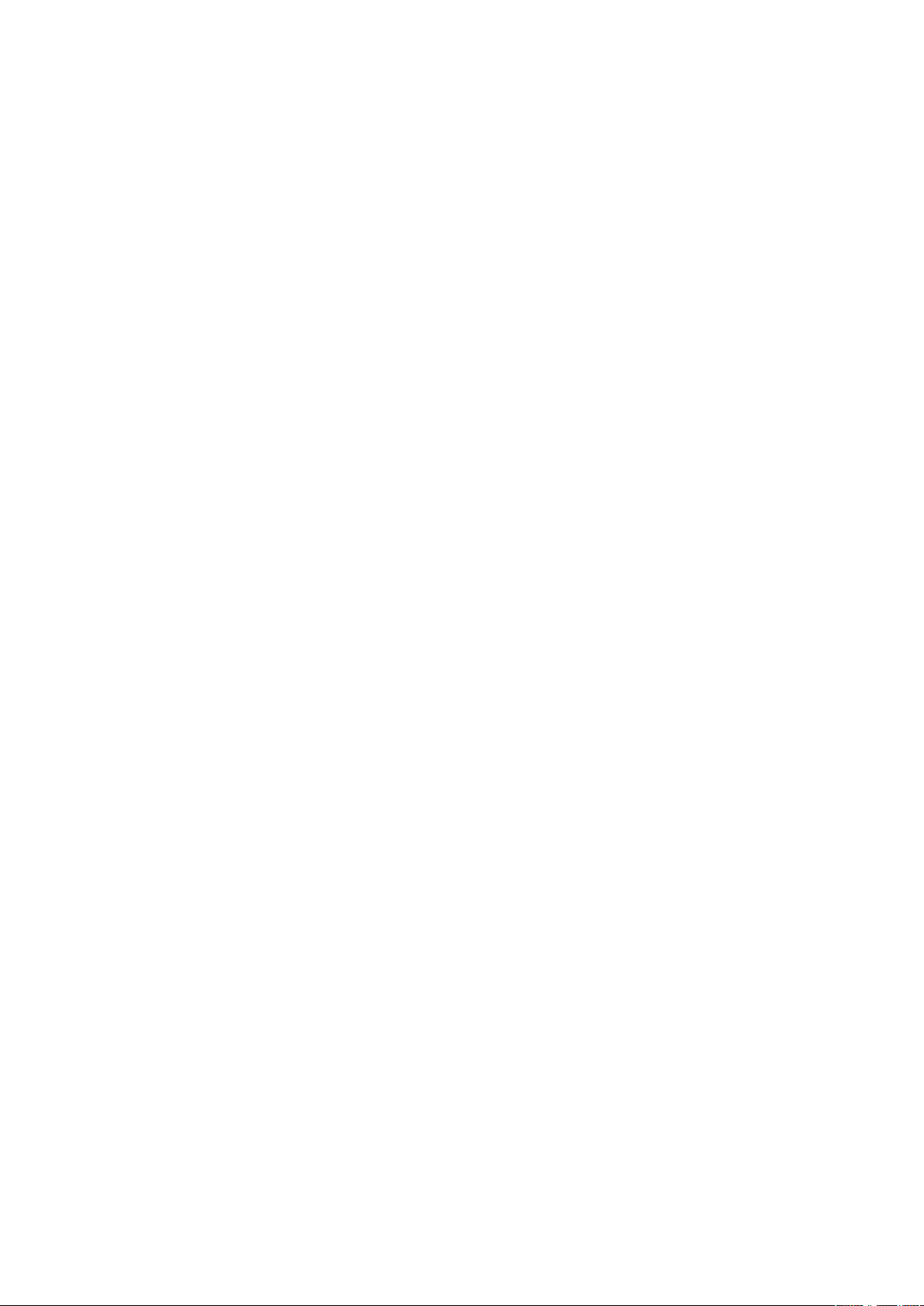
Efnisyfirlit
Síminn tekinn í notkun.................................................................4
Síminn.................................................................................................5
Kveikt á símanum................................................................................6
Hjálp...................................................................................................7
Rafhlaðan hlaðin..................................................................................7
Hámörkun endingar rafhlöðunnar........................................................7
Skjátákn..............................................................................................9
Yfirlit valmynda..................................................................................10
Valmyndir..........................................................................................11
Minni.................................................................................................12
Tungumál símans..............................................................................13
Texti sleginn inn................................................................................13
Símtöl..........................................................................................14
Hringt og símtölum svarað................................................................14
Símaskrá ..........................................................................................16
Hraðval.............................................................................................18
Fleiri hringieiginleikar..........................................................................18
Myndir .........................................................................................22
Myndgluggi og myndavélartakkar......................................................22
Að nota myndavélina.........................................................................22
Að nota upptökuvélina......................................................................24
Myndir meðhöndlaðar.......................................................................24
Myndir skoðaðar og merktar.............................................................24
Notkun mynda..................................................................................25
Prentun mynda.................................................................................26
Að nota vefalbúm..............................................................................26
Myndskeið í símanum........................................................................26
Tónlist .........................................................................................28
Handfrjáls steríóbúnaður...................................................................28
Tónlistarspilari...................................................................................28
Lagalistar..........................................................................................28
SensMe™.........................................................................................29
Hljóðbækur.......................................................................................30
Kaupa núna......................................................................................30
PlayNow™........................................................................................30
TrackID™ .........................................................................................30
Tónlist og myndskeið á netinu...........................................................31
Útvarp ..............................................................................................31
Hljóðupptaka ....................................................................................32
1
Þetta er internetútgáfa þessarar útgáfu. © Prentið aðeins til einkanota.
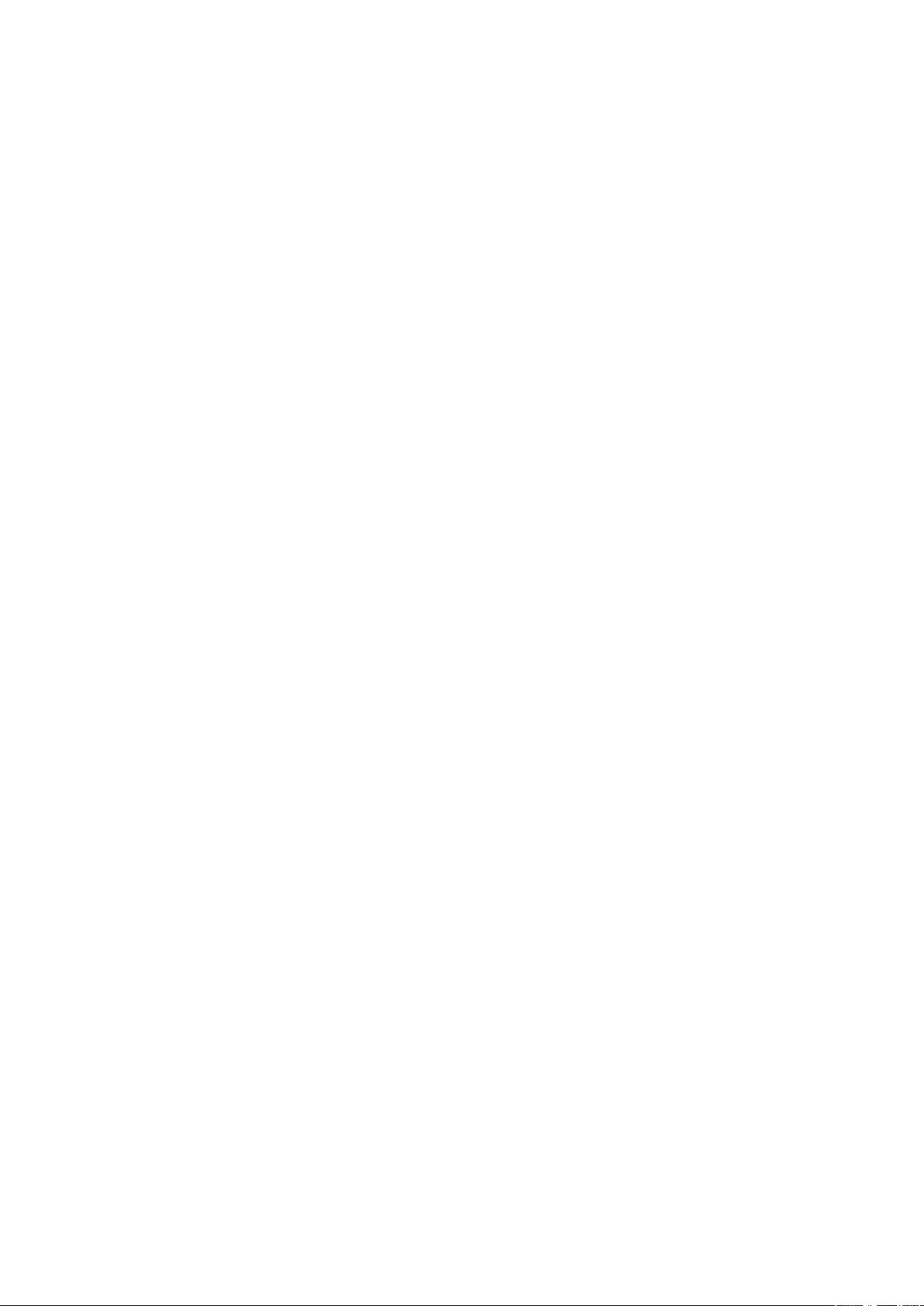
Flutningur og meðhöndlun efnis...............................................33
Efni meðhöndlað í símanum..............................................................33
Efni sent í annan síma.......................................................................33
Með USB-snúru................................................................................33
Flutningur efnis í og úr tölvu...............................................................34
Nafn símans......................................................................................34
Þráðlaus Bluetooth™ tækni notuð.....................................................35
Afritun og endurstilling.......................................................................36
Síminn uppfærður.......................................................................37
Uppfærsla símans með Sony Ericsson PC Suite................................37
Síminn uppfærður þráðlaust..............................................................37
Skilaboð......................................................................................38
Textaskeyti og myndskilaboð............................................................38
Samtöl..............................................................................................39
Talskilaboð........................................................................................39
Tölvupóstur.......................................................................................39
Internet .......................................................................................42
Tækjastika vafrans............................................................................42
Flýtileiðir vafrans................................................................................42
Bókamerki.........................................................................................42
Vefsíðuferill........................................................................................43
Fleiri vafraeiginleikar...........................................................................43
Internetöryggi og vottorð...................................................................43
Skráaflutningur..................................................................................43
Vefstraumar......................................................................................44
YouTube™........................................................................................45
GPS..............................................................................................46
Notkun GPS......................................................................................46
Google Maps™ fyrir farsíma..............................................................47
Akstursleiðsögn.................................................................................47
Mæling..............................................................................................47
Samstilling..................................................................................49
Samstilling með tölvu........................................................................49
Samstilling með internetþjónustu.......................................................49
Fleiri eiginleikar..........................................................................50
Flugstilling.........................................................................................50
Vekjarar.............................................................................................50
Dagbók.............................................................................................51
Minnismiðar.......................................................................................51
Verkefni.............................................................................................52
Snið..................................................................................................52
Tími og dagsetning............................................................................52
2
Þetta er internetútgáfa þessarar útgáfu. © Prentið aðeins til einkanota.
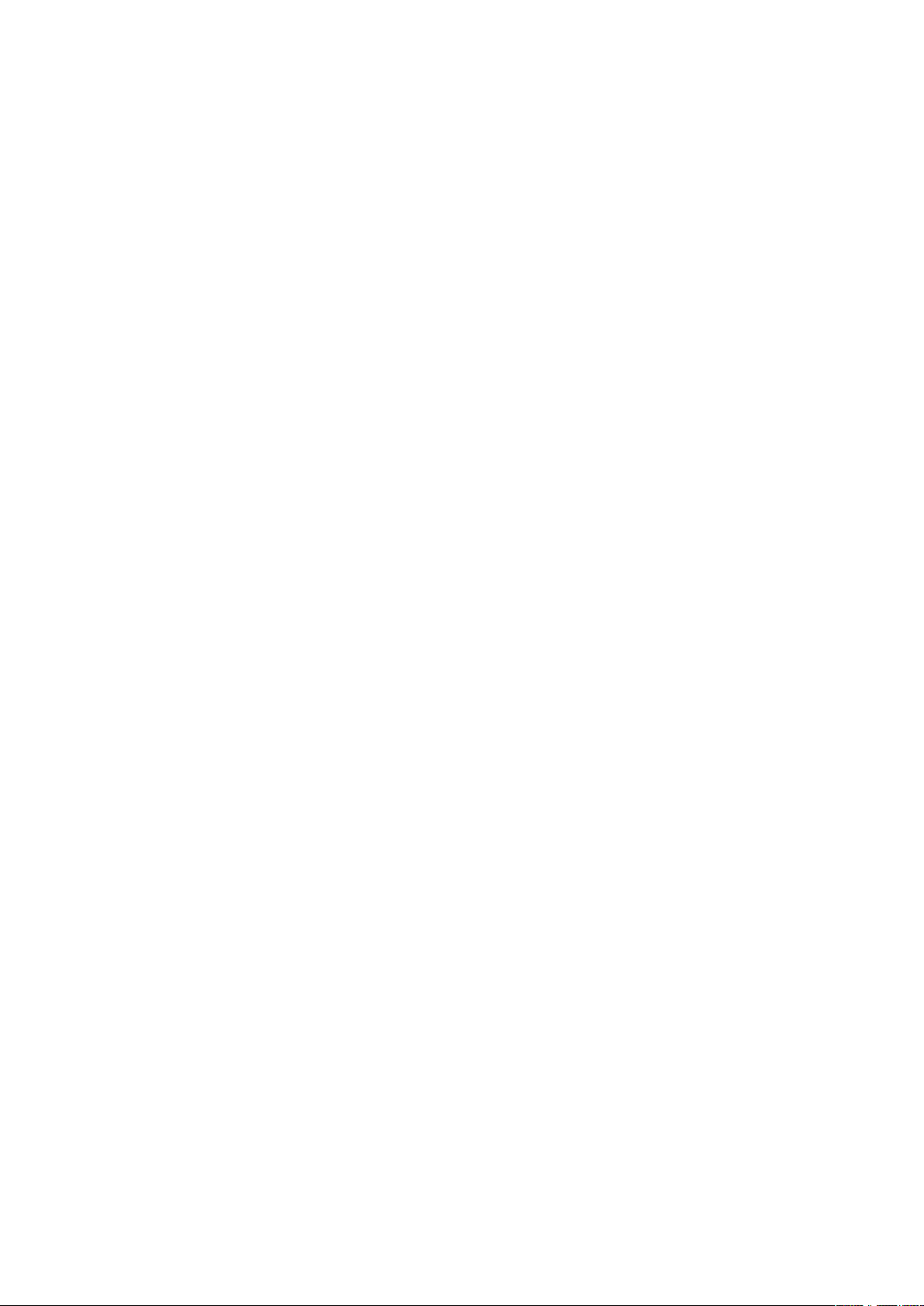
Þemu................................................................................................53
Útlit aðalvalmyndar............................................................................53
Staða skjásins...................................................................................53
Hringitónar........................................................................................53
Leikir.................................................................................................54
Forrit.................................................................................................54
Vírusvörn...........................................................................................55
PIN-númer........................................................................................55
Takkaborðslás...................................................................................56
IMEI númer........................................................................................56
Úrræðaleit...................................................................................57
Algengar spurningar..........................................................................57
Villuboð.............................................................................................58
Lagalegar upplýsingar...............................................................60
Atriðaskrá....................................................................................61
3
Þetta er internetútgáfa þessarar útgáfu. © Prentið aðeins til einkanota.
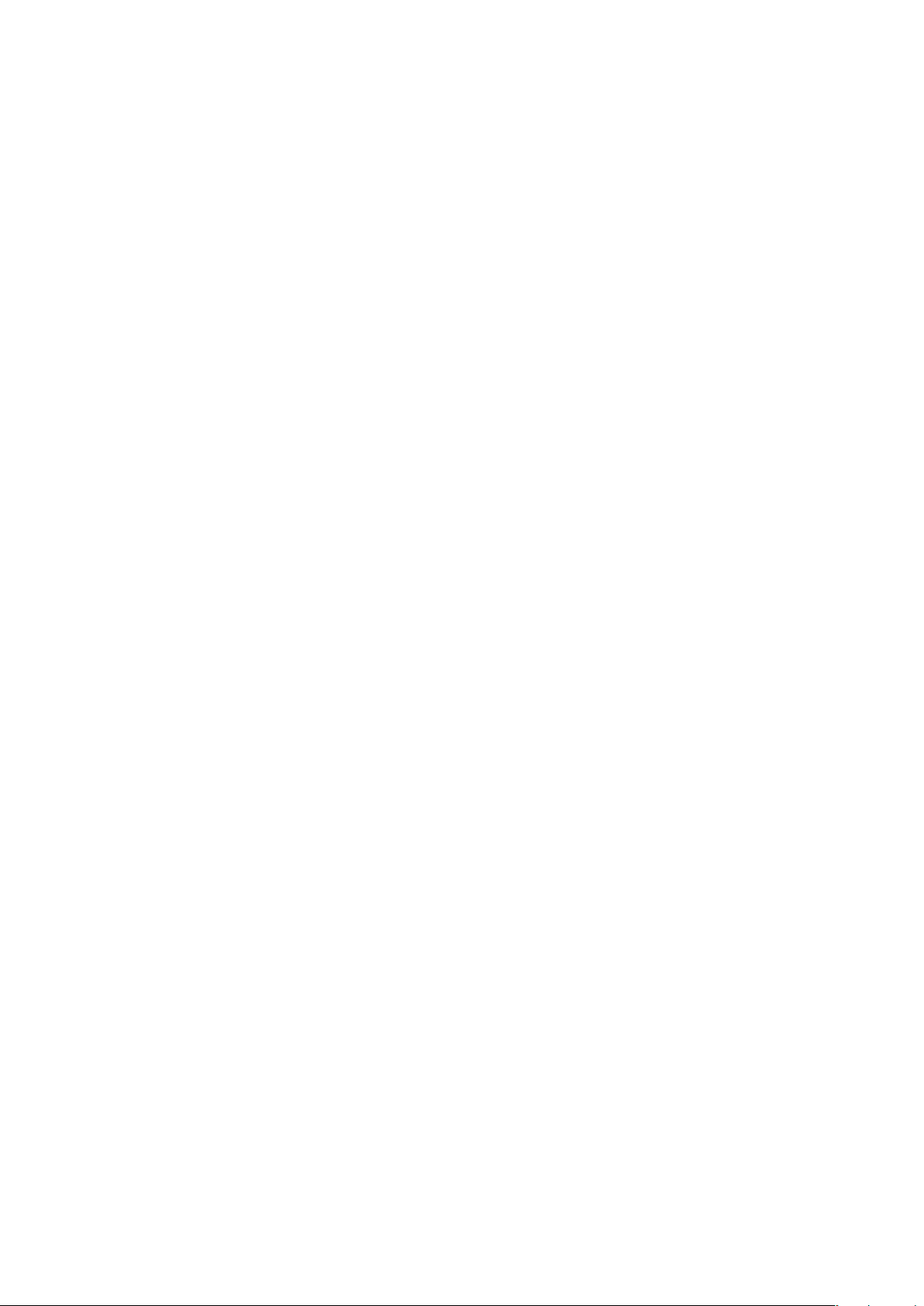
Síminn tekinn í notkun
Áríðandi upplýsingar
Vinsamlega lestu Mikilvægar upplýsingar áður en þú notar farsímann.
4
Þetta er internetútgáfa þessarar útgáfu. © Prentið aðeins til einkanota.
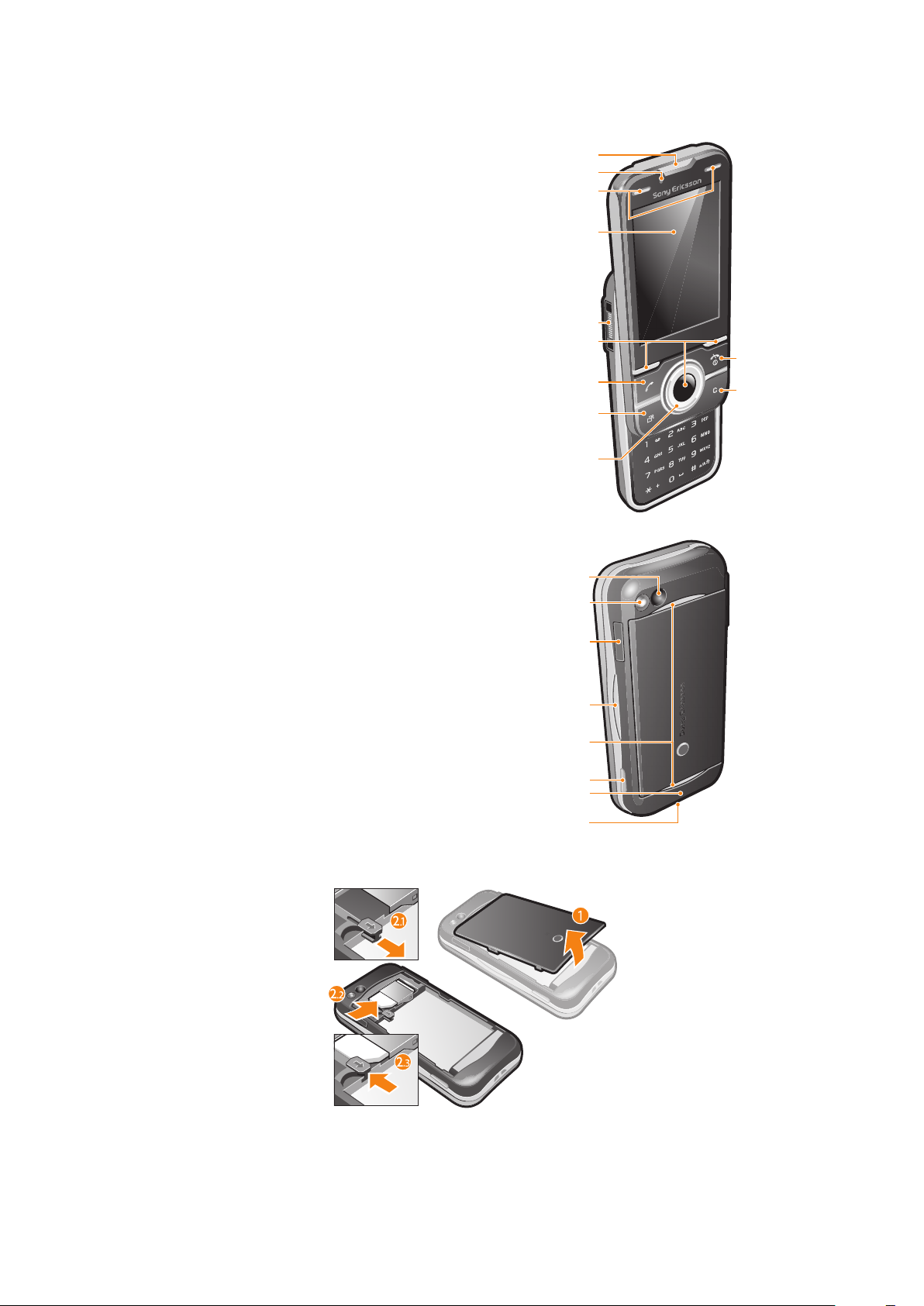
Síminn
3
1
2
6
4
5
8
9
7
10
11
14
13
15
17
18
12
19
16
1 Hlust
2 Myndavél fyrir myndsímtöl
3 Leikjatakkar
4 Skjárinn
5 Tengi fyrir hleðslutæki, handfrjálsan búnað og USB snúru
6 Valtakkar
7 Hringitakki
8 Takki fyrir yfirlitsskjá
9 Stýrihnappur
10 Takki til að ljúka símtölum, takki til að slökkva/kveikja á símanum
11 C-takki (hreinsa)
12 Aðalmyndavél
13 Flass
14 Minniskortarauf
15 Takki fyrir hljóðstyrk og stafrænan aðdrátt
16 Steríóhátalarar
17 Myndavélartakki
18 Loftnet símans
19 Gat fyrir úlnliðsband
SIM kortið sett í símann
1
Taktu bakhlið símans af.
2
Renndu SIM kortinu í festinguna og láttu gylltu snerturnar snúa niður.
5
Þetta er internetútgáfa þessarar útgáfu. © Prentið aðeins til einkanota.
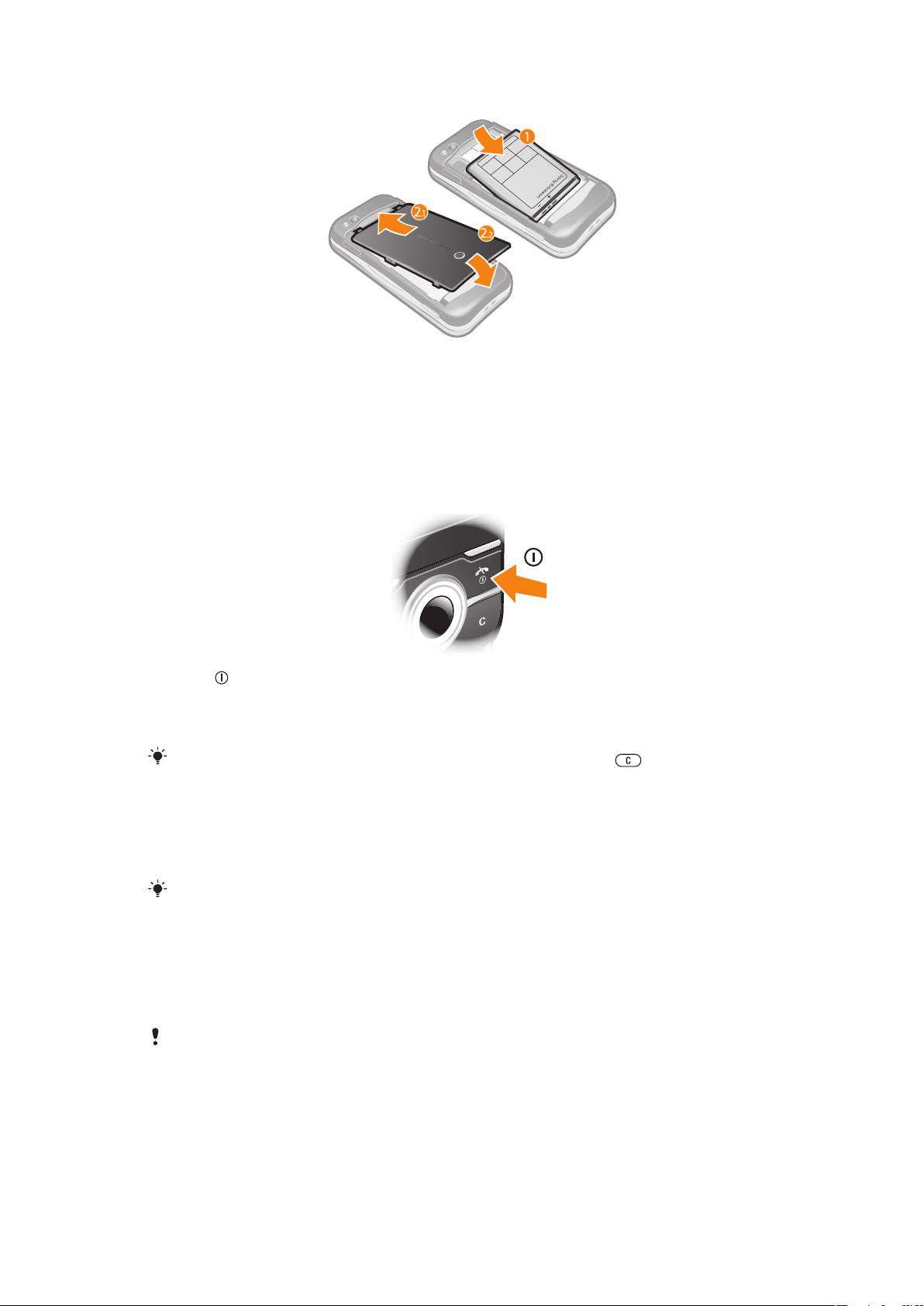
Rafhlaðan sett í
1
Settu rafhlöðuna í símann þannig að merkimiðinn snúi upp og tengin snúi hvort að
öðru.
2
Festu bakhliðina á.
Kveikt á símanum
Til að kveikja á símanum
1
Haltu inni.
2
Sláðu inn PIN-númer SIM-kortsins ef beðið er um það og veldu Í lagi.
3
Veldu tungumál.
4
Fylgdu leiðbeiningunum sem birtast.
Ef þú vilt leiðrétta mistök þegar þú slærð inn PIN númerið skaltu ýta á
.
SIM kort
SIM kortið (Subscriber Identity Module), sem farsímafyrirtækið lætur þér í té, inniheldur
upplýsingar um áskriftina þína. Slökktu alltaf á símanum og taktu hleðslutækið úr sambandi
áður en þú setur SIM kort í hann eða tekur SIM kort úr honum.
Hægt er að vista tengiliði á SIM kortinu áður en það er tekið úr símanum.
PIN númer
Þú gætir þurft PIN númer (Personal Identity Number) til að geta notað þjónustu og eiginleika
í símanum. PIN númerið fæst hjá símafyrirtækinu. Hver tölustafur PIN númersins birtist sem
*, nema það byrji á tölustöfum neyðarnúmers, t.d. 112 eða 911. Þetta er gert til þess að
hægt sé að sjá og hringja í neyðarnúmerið án þess að slá inn PIN númer.
SIM kortinu er læst ef rangt PIN númer er slegið inn þrisvar sinnum í röð. Sjá
bls. 55.
SIM-vörn á
Biðstaða
Heiti símafyrirtækisins birtist þegar kveikt hefur verið á símanum og PIN númerið slegið inn.
Þessi staða kallast biðstaða. Nú geturðu byrjað að nota símann.
6
Þetta er internetútgáfa þessarar útgáfu. © Prentið aðeins til einkanota.
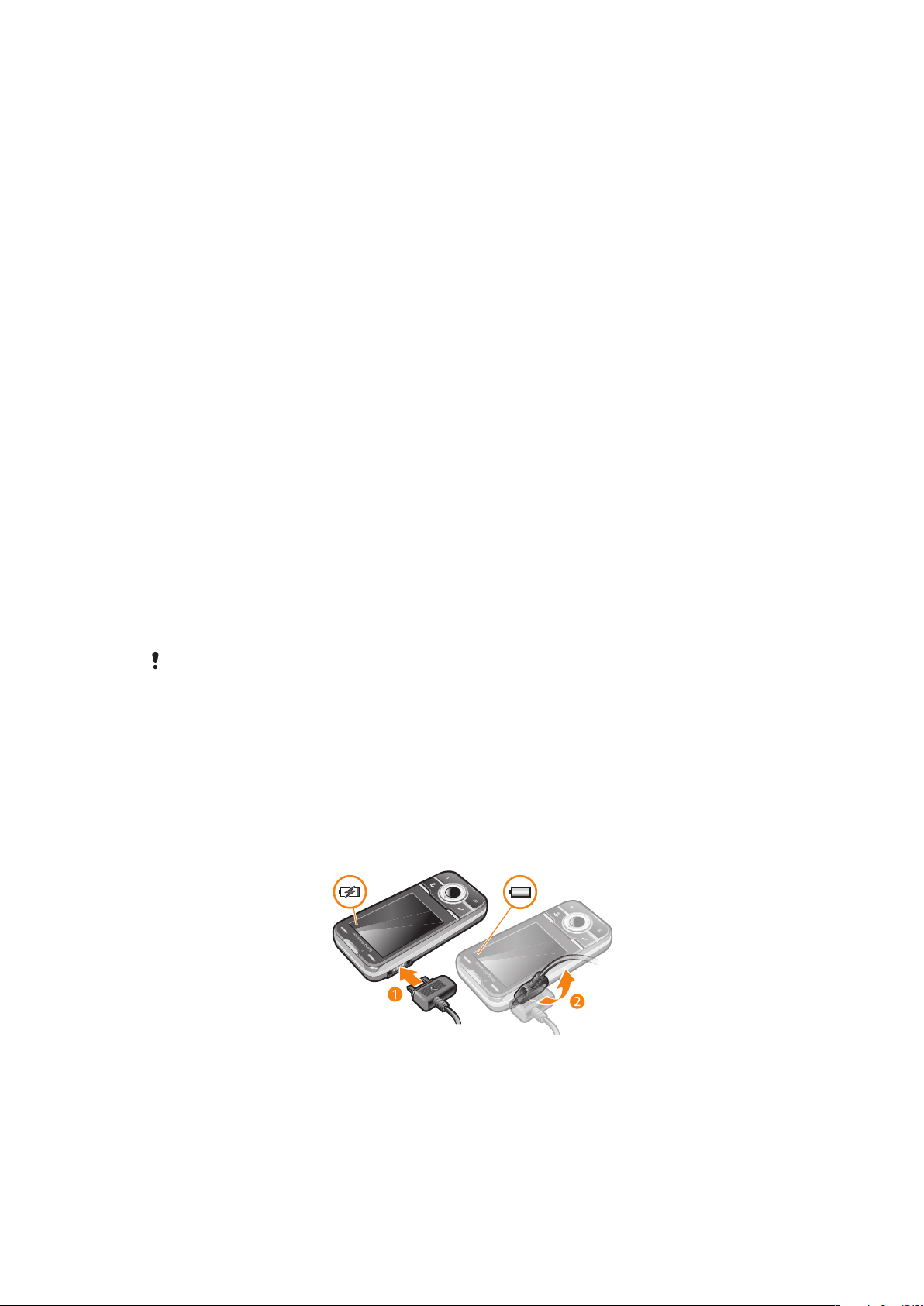
Notkun annarra símkerfa
Þegar þú hringir eða tekur við símtölum, notar skilaboð og gagnaflutning, til dæmis
internetþjónustu, utan heimasímkerfisins (reiki) getur aukalegur kostnaður bæst við. Frekari
upplýsingar fást hjá símafyrirtækinu.
Hjálp
Auk þessarar notendahandbókar er hægt að fá leiðbeiningar um eiginleikar og frekari
upplýsingar á www.sonyericsson.com/support.
Einnig er hægt að fá hjálp og notandahandbók í símanum. Eftirfarandi leiðbeiningar sýna
hvernig hún er opnuð.
Til að opna notandahandbókina í símanum
•
Veldu Valmynd > Stillingar > Notendahjálp > Notendahandbók.
Til að skoða gagnlegar ábendingar
•
Veldu Valmynd > Stillingar > Notendahjálp > Snjallræði.
Til að skoða upplýsingar um aðgerðir
•
Flettu að valkosti og veldu Upplýs., ef það er í boði. Í sumum tilvikum birtast Upplýs. í
Valkost..
Til að skoða kynningu símans
•
Veldu Valmynd > Afþreying > Sýnikennsla.
Til að skoða stöðu símans
•
Ýttu á hljóðstyrkstakkann. Upplýsingar um símann, minnið og rafhlöðuna birtast.
Studd þjónusta og aðgerðir
Sum þjónusta eða aðgerðir sem lýst er í þessari notendahandbók er ekki studd af öllum símkerfum
og/eða þjónustuveitum á öllum svæðum. Án þess að um neinar takmarkanir sé að ræða gildir
þetta einnig um alþjóðlega GSM-neyðarnúmerið 112. Vinsamlegast hafðu samband við
símafyrirtækið þitt eða þjónustuveituna til að fá upplýsingar um hvort tiltekin þjónusta eða aðgerð
er í boði og hvort henni fylgja aukin aðgangs- eða notkunargjöld.
Rafhlaðan hlaðin
Rafhlaða símans hefur þegar verið hlaðin að hluta þegar síminn er keyptur.
Til að hlaða rafhlöðuna
1
Tengdu hleðslutækið við símann.
2
Fjarlægðu hleðslutengið með því að tylla því upp á við.
Hámörkun endingar rafhlöðunnar
•
Hladdu símann oft. Rafhlaðan endist lengur ef þú hleður hana oft.
7
Þetta er internetútgáfa þessarar útgáfu. © Prentið aðeins til einkanota.
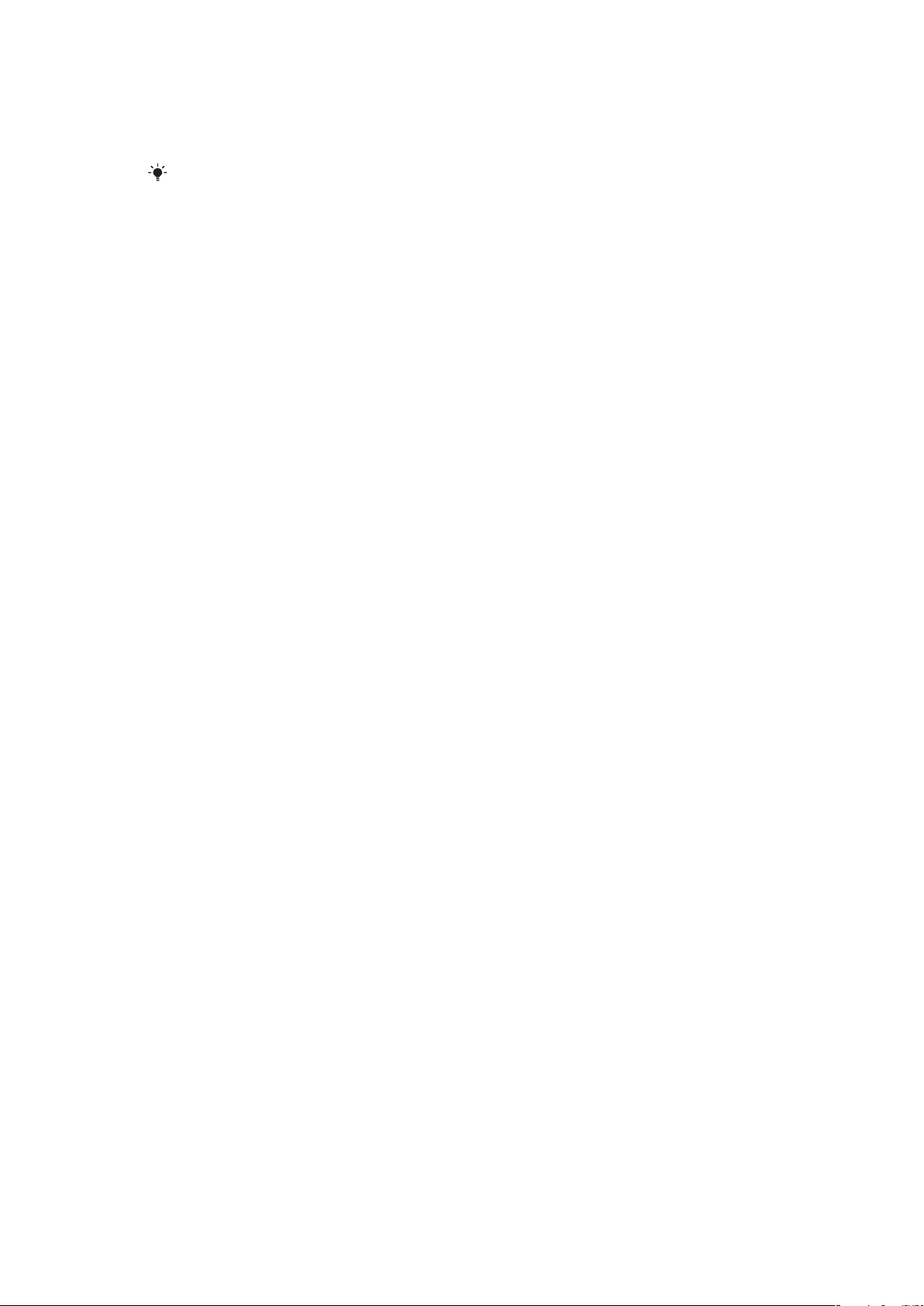
•
Ef þú ert utan þjónustusvæðis leitar síminn endurtekið að tiltækum kerfum. Það gengur á
hleðslu rafhlöðunnar. Ef þú kemst ekki á stað með betra sambandi skaltu slökkva
tímabundið á símanum.
•
Ekki hylja loftnet símans þegar þú talar í símann.
Farðu á
hámarkað endingu rafhlöðunnar.
www.sonyericsson.com/support
til að fá frekari upplýsingar um hvernig þú getur
8
Þetta er internetútgáfa þessarar útgáfu. © Prentið aðeins til einkanota.
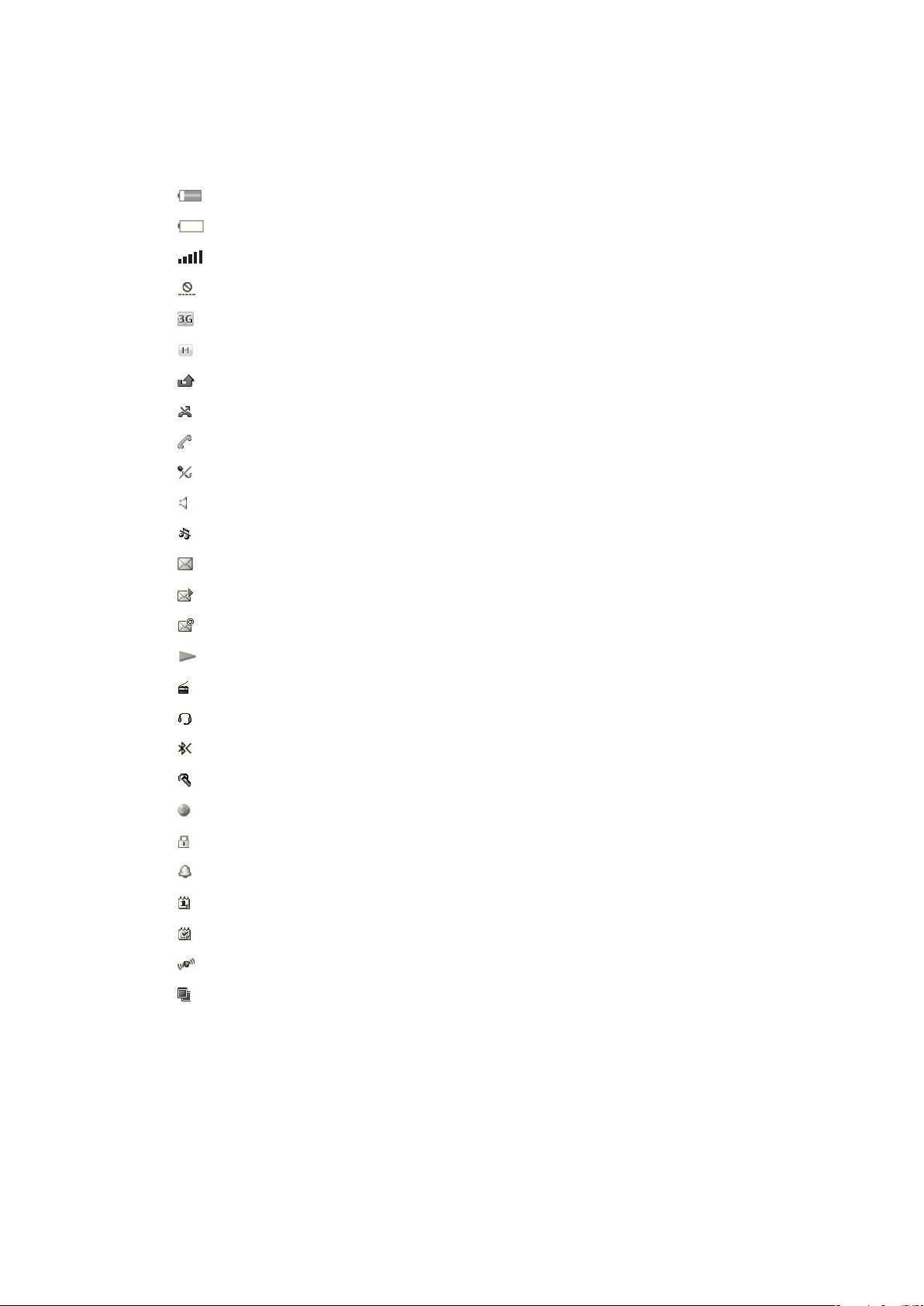
Skjátákn
Eftirfarandi tákn geta birst á skjánum:
Tákn Lýsing
Rafhlaða símans er nánast fullhlaðin
Hlaða þarf rafhlöðuna
Móttökustyrkurinn er góður
Ekkert samband (birtist einnig í flugstillingu)
Hægt er að tengjast við 3G-símkerfi
Hægt er að tengjast við UMTS HSAP-kerfi
Ósvöruð símtöl
Flutt símtöl
Símtal í gangi
Slökkt er á hljóðnemanum
Kveikt er á hátalaranum
Slökkt er á hljóði símans
Ný textaskeyti
Ný margmiðlunarskilaboð
Nýr tölvupóstur
Kveikt er á tónlistarspilaranum
Kveikt er á útvarpinu
Handfrjáls búnaður er tengdur við símann
Kveikt er á Bluetooth
Bluetooth höfuðtól er tengt við símann
Síminn er tengdur við internetið
Örugg vefsíða
Kveikt er á vekjaranum
Áminning um stefnumót
Áminning um verkefni
Kveikt er á GPS
Java forrit er í gangi
9
Þetta er internetútgáfa þessarar útgáfu. © Prentið aðeins til einkanota.
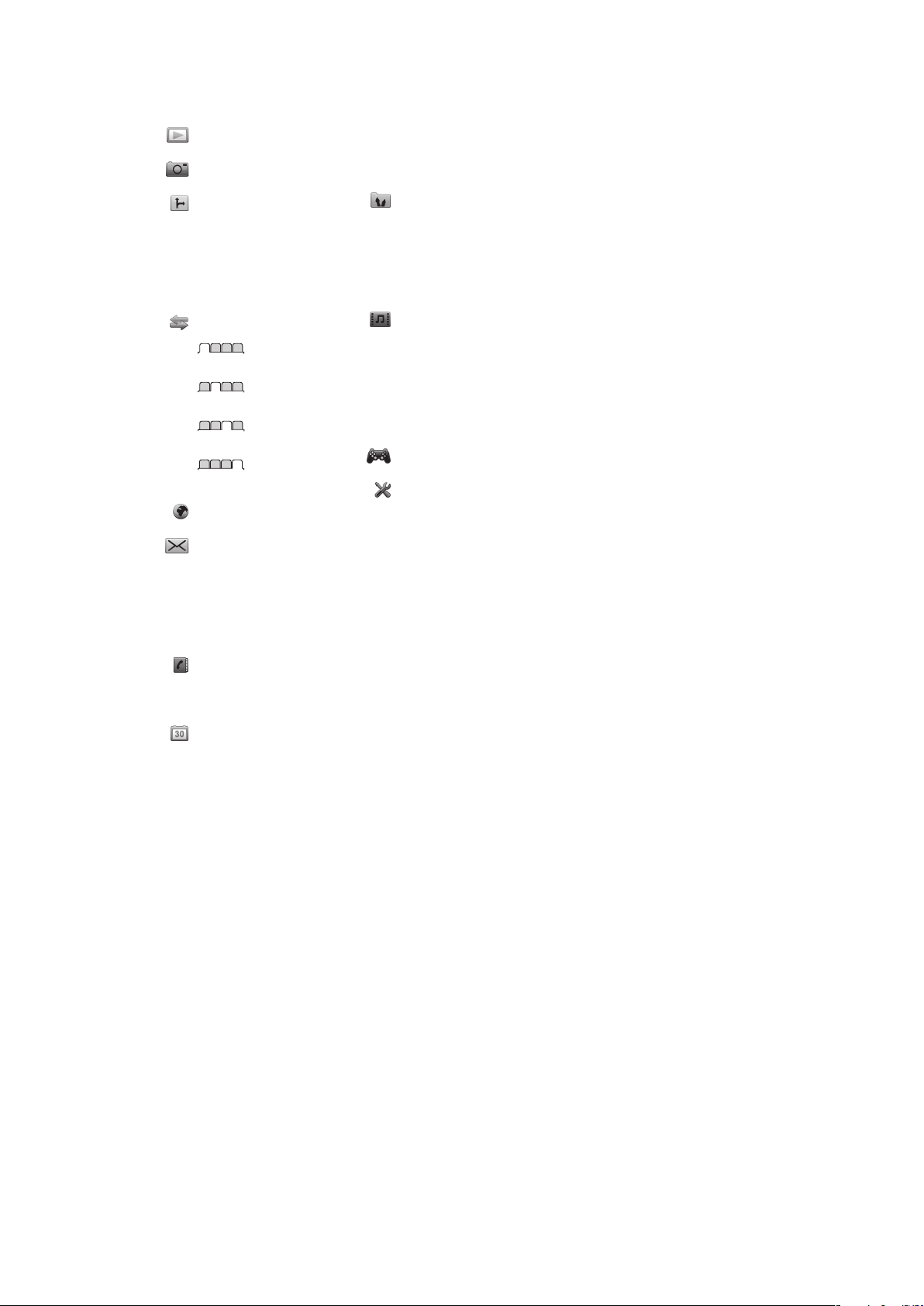
Yfirlit valmynda*
PlayNow™
Myndavél
Staðsetningarþjónust.
Google maps
Leiðsögn
Mæling
Mínir staðir
Stillingar
Símtöl**
Öll símtöl
Svöruð símtöl
Hringd símtöl
Ósvöruð símtöl
Internet
Skilaboð
Skrifa nýtt
Innhólf/Samtöl
Skilaboð
Tölvupóstur
Hringja í talhólf
Símaskrá
Ég sjálf/ur
Nýr tengiliður
Skipuleggjari
Vekjaraklukka
Forrit
Skráasafn **
Skráarflutningur
Dagbók
Verkefni
Minnismiðar
Myndsímtal
Samstilling
Niðurteljari
Skeiðklukka
Vasaljós
Reiknivél
Afþreying
Upplýsingaþjónusta
Útvarp
TrackID™
Taka upp hljóð
Sýnikennsla
Miðlar
Mynd
Tónlist
Myndskeið
Leikir
Vefstraumar
Stillingar
Leikir
Stillingar
Almennt
Snið
Tími & dagsetning
Tungumál
Uppfærsluþjónusta
Raddstýring
Flýtileiðir
Flugstilling
Sjálfvirkur takkalás
PIN-númer
Öryggi
Hjálpartæki
Staða símans
Núllstilla símann
Hljóð og tónar
Hljóðstyrkur
Hringitónn
Hljóðlaus stilling
Hækkandi hringing
Titringur
Skilaboðatónn
Takkahljóð
Skjár
Veggfóður
Útlit aðalvalmynd.
Þema
Ræsiskjár
Skjáhvíla
Stærð klukku
Birtustig
Breyta heitum lína
Símtöl
Hraðval
Snjallleit
Flytja símtöl
Skipta yfir á línu 2
Vinna með símtöl
Tími
Birta/fela númer
Handfrjáls búnaður
Opna til að svara
Leggja á með lokun
Tengingar
Bluetooth
USB
Nafn símans
Samstilling
Símastjórnun
Farsímakerfi
Gagnasamskipti
Internetstillingar
Straumspilunarstill.
Skilaboðastillingar
SIP-stillingar
Aukabúnaður
Notendahjálp
Notendahandbók
Niðurhal stillinga
Grunnuppsetning
Snjallræði
* Sumar valmyndir velta á
símafyrirtækinu, símkerfinu og
áskriftinni þinni.
** Þú getur notað stýrihnappinn
til að fletta á milli flipa í
undirvalmyndum.
10
Þetta er internetútgáfa þessarar útgáfu. © Prentið aðeins til einkanota.
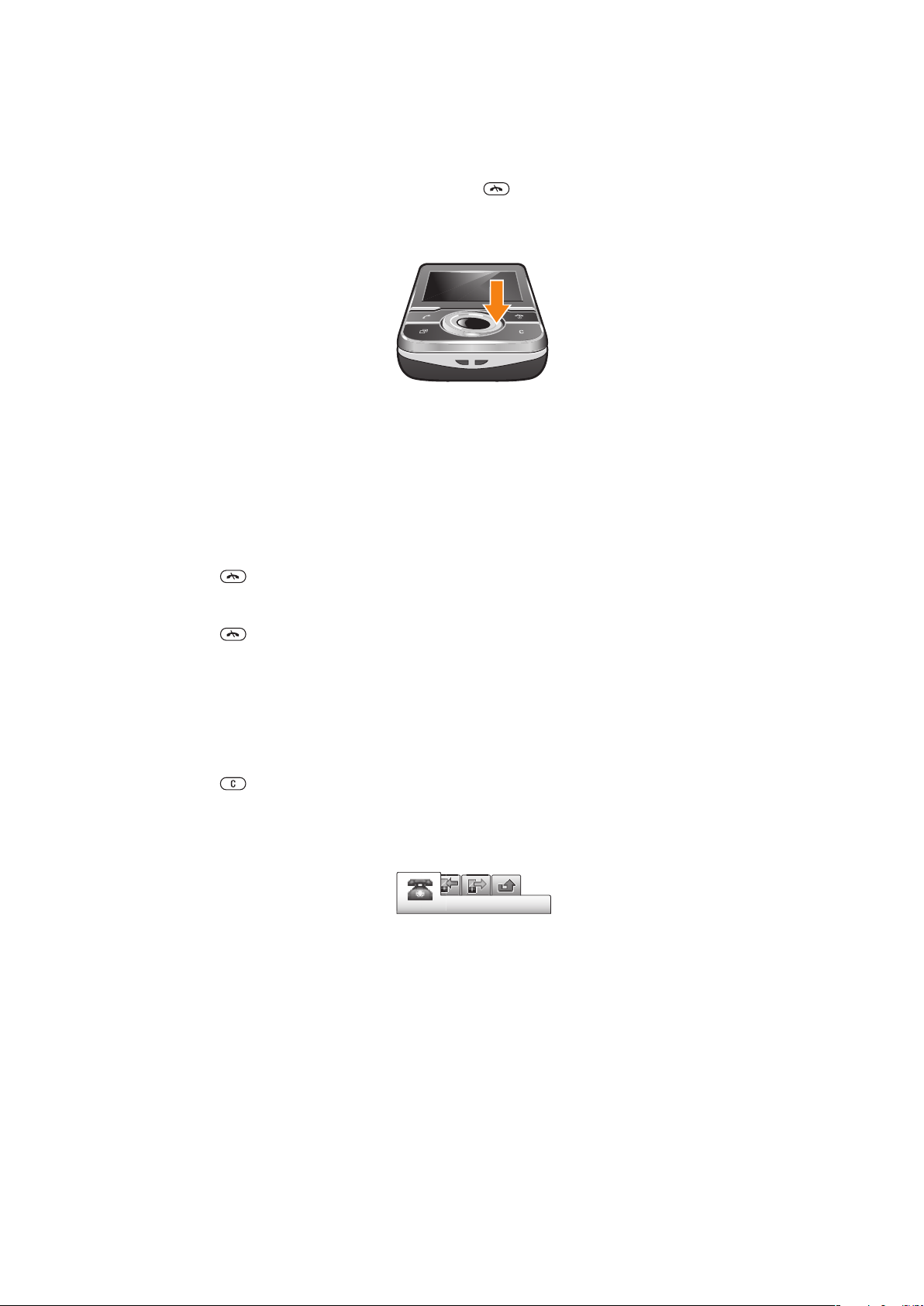
Valmyndir
Til að opna aðalvalmyndina
•
Þegar Valmynd birtist á skjánum skaltu ýta á miðjuvaltakkann til að velja Valmynd.
•
Ef Valmynd birtist ekki á skjánum skaltu ýta á og síðan miðjuvaltakkann til að
velja Valmynd.
Til að fletta í valmyndum símans
•
Ýttu stýrihnappinum upp, niður, til vinstri eða hægri til að fletta á milli valmynda.
Til að velja valkosti á skjánum
•
Ýttu á vinstri, miðju- eða hægri valtakkann.
Til að skoða valkosti fyrir hlut
•
Veldu Valkost. t.d. til að breyta.
Til að ljúka aðgerð
•
Ýttu á .
Til að fara aftur í biðstöðu
•
Ýttu á .
Til að fletta í gegnum efni
1
Veldu Valmynd > Miðlar.
2
Flettu að atriði í valmynd og ýttu stýrihnappinum til hægri.
3
Ýttu stýrihnappinum til vinstri til að fara til baka.
Til að eyða hlutum
•
Ýttu á
til að eyða hlutum eins og númerum, stöfum, myndum og hljóði.
Flipar
Stundum eru flipar til staðar. Til dæmis eru flipar í Símtöl.
Til að fletta á milli flipa
•
Ýttu stýrihnappinum til vinstri eða hægri.
Flýtileiðir
Þú getur notað flýtihnappinn til að fara beint í eiginleika úr biðstöðu.
Til að nota flýtileiðir stýrihnapps
•
Ýttu stýrihnappinum upp, niður, til vinstri eða hægri til að fara beint í aðgerð.
Til að breyta flýtileið stýrihnapps
1
Veldu Valmynd > Stillingar > Almennt > Flýtileiðir.
2
Flettu að valkosti og veldu Breyta.
3
Flettu að valkosti og veldu Flýtileið.
11
Þetta er internetútgáfa þessarar útgáfu. © Prentið aðeins til einkanota.
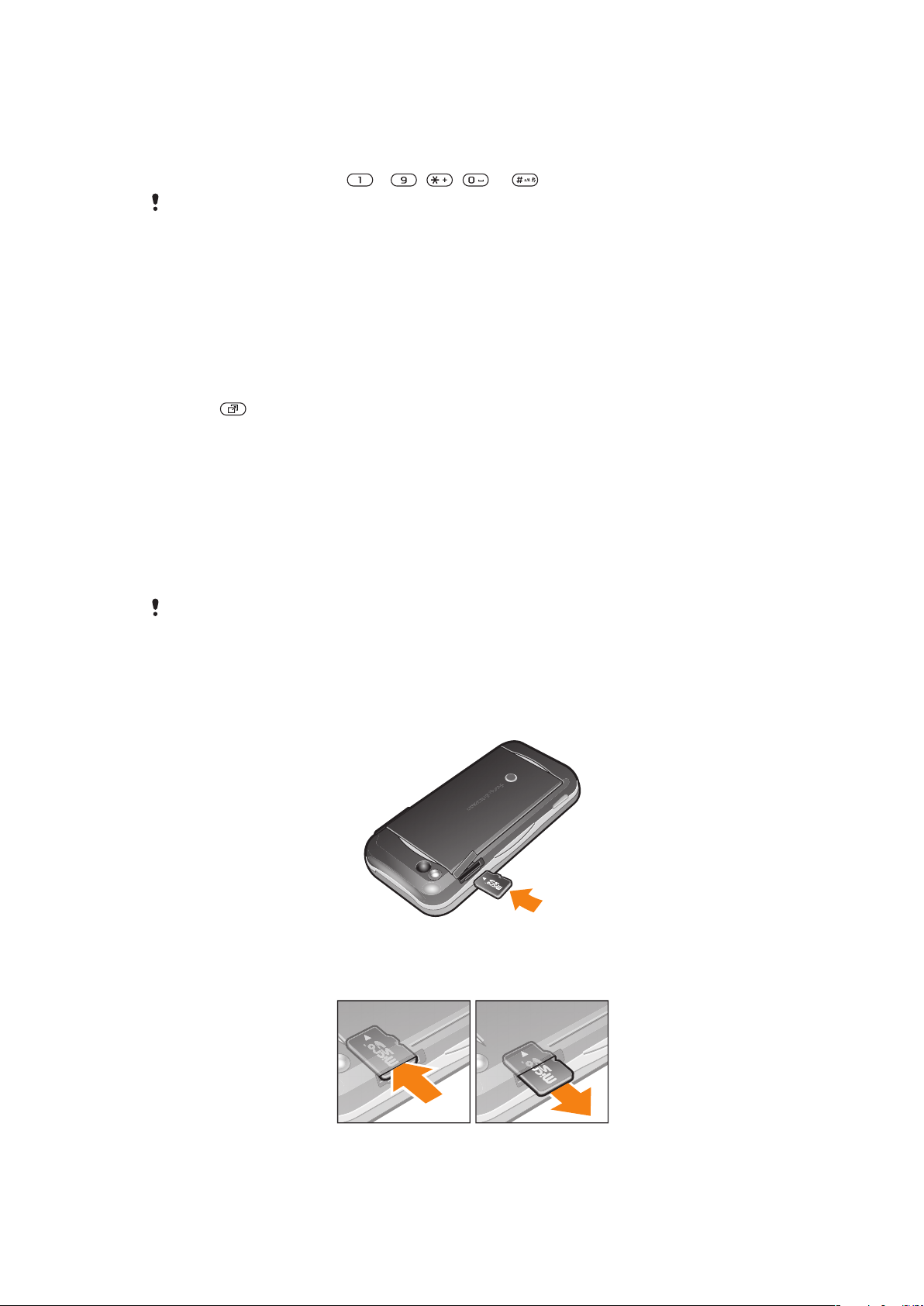
Flýtileiðir aðalvalmyndar
Númer valmynda hefjast í vinstra horninu og færast svo yfir og niður, röð fyrir röð.
Til að fara beint í aðalvalmyndaratriði
•
Veldu Valmynd og ýttu á – , , or .
Útlit aðalvalmynd. verður að vera stillt á Tafla. Sjá Útliti aðalvalmyndar breytt á bls. 53.
Yfirlitsskjár
Yfirlitskjárinn veitir skjótan aðgang að:
•
Nýir atburðir – ósvöruð símtöl og ný skeyti.
•
Opin forrit – forrit sem eru keyrð í bakgrunni.
•
Flýtileiðir mínar – bættu við uppáhaldsaðgerðum þínum til að fljótlegt sé að nálgast þær.
•
Internet – tengjast við internetið á auðveldan hátt.
Til að opna upplýsingaskjáinn
•
Ýttu á .
Minni
Hægt er að vista efni á minniskorti, í minni símans og á SIM kortinu. Myndir og tónlist er
vistuð á minniskortinu, ef minniskort er í símanum. Ef ekki, eða ef minniskortið er fullt, eru
myndir og tónlist vistuð í minni símans. Skilaboð og tengiliðir eru vistaðir í minni símans en
þú getur valið að vista þá á SIM kortinu.
Minniskort
Hugsanlega þarftu að kaupa minniskort sérstaklega.
Síminn styður microSD™-minniskort, sem eykur geymsluplássið. Einnig er hægt að nota
þessa kortagerð sem laust minniskort með öðrum samhæfum tækjum.
Hægt er að færa efni milli minniskorts og minnis símans.
Minniskort sett í símann
•
Opnaðu hlífina og settu minniskort í símann þannig að gylltu snerturnar snúi niður.
Minniskort fjarlægt úr símanum
•
Opnaðu hlífina og ýttu á kant minniskortsins til að losa það og fjarlægja.
12
Þetta er internetútgáfa þessarar útgáfu. © Prentið aðeins til einkanota.
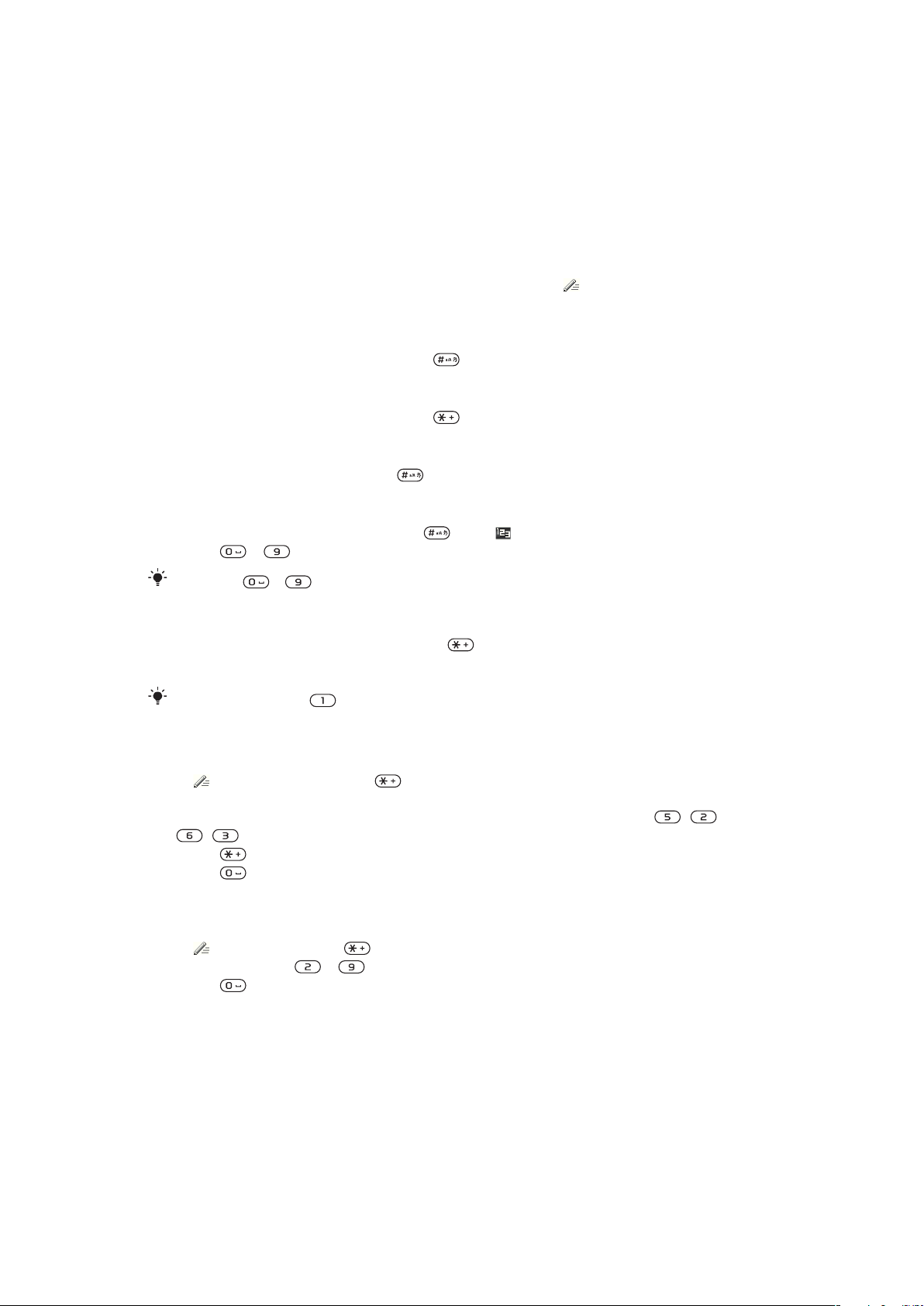
Tungumál símans
Þú getur valið hvaða tungumál þú notar í símanum.
Tungumáli símans breytt
1
Veldu Valmynd > Stillingar > Almennt > Tungumál > Tungumál símans.
2
Veldu einhvern valkost.
Texti sleginn inn
Hægt er að slá inn texta með beinritun sem og með flýtiritun . Flýtiritun notast við innbyggt
orðabókarforrit símans.
Tungumál valið fyrir innslátt
•
Þegar þú slærð inn texta heldurðu inni .
Til að breyta innsláttaraðferðinni
•
Þegar þú slærð inn texta heldurðu inni .
Til að skipta á milli há- og lágstafa eða talna
•
Þegar þú slærð inn texta ýtirðu á .
Til að slá inn tölustafi
1
Þegar þú slærð inn texta skaltu ýta á
2
Ýttu á – til að slá inn tölu.
þar til birtist efst á skjánum.
Haltu inni
Til að slá inn greinarmerki og tákn.
1
Þegar þú slærð inn texta ýtirðu snöggt á .
2
Flettu að tákni og veldu Setja inn.
Þú getur einnig ýtt á
Til að nota flýtiritun við textainnslátt
1
Veldu til dæmis Valmynd > Skilaboð > Skrifa nýtt > Skilaboð.
2
Ef birtist ekki heldurðu inni til að skipta yfir í flýtiritun.
3
Í flýtiritun er aðeins ýtt einu sinni á hvern takka, jafnvel þó að stafurinn sé ekki fyrsti
stafurinn á takkanum. Orðið ‘Jane’ er til dæmis skrifað með því að ýta á , ,
, . Skrifaðu allt orðið áður en þú skoðar tillögur um orð.
4
Ýttu á eða ýttu stýrihnappinum niður til að sjá orðatillögur.
5
Ýttu á til að samþykkja tillögu og setja inn bil.
Til að nota beinritun við textainnslátt
1
Veldu til dæmis Valmynd > Skilaboð > Skrifa nýtt > Skilaboð.
2
3
4
1
2
birtist heldurðu inni til að skipta yfir í beinritun.
Ef
Ýttu endurtekið á
Ýttu á til að setja inn bil.
Til að bæta orðum við orðabók símans
Þegar þú slærð inn texta með flýtiritun velurðu Valkost. > Stafa orð.
Skrifaðu orðið með beinritun og veldu Vista.
– til að slá inn tölu í textainnsláttarstillingu.
til að velja úr þeim greinarmerkjum sem oftast eru notuð.
– þar til réttur stafur birtist.
13
Þetta er internetútgáfa þessarar útgáfu. © Prentið aðeins til einkanota.
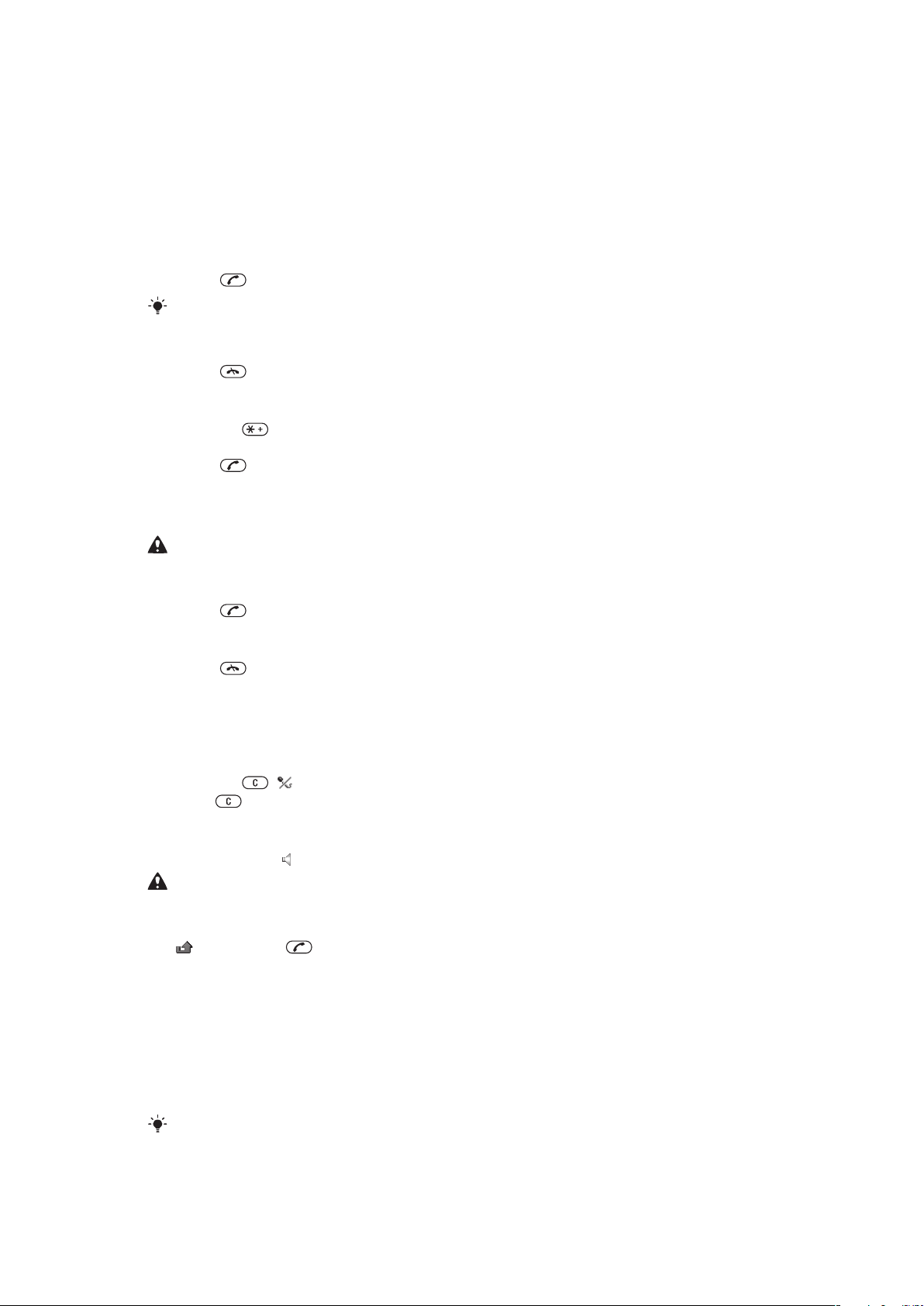
Símtöl
Þú verður að kveikja á símanum þínum og hann verður að vera innan símkerfis.
Hringt og símtölum svarað
Til að hringja
1
Sláðu inn símanúmer (með lands- og svæðisnúmerinu þegar það á við).
2
Ýttu á .
Þú getur hringt í símanúmer úr símaskrá og símtalalista.
Til að leggja á
•
Ýttu á .
Hringt til útlanda
1
Haltu inni þar til „+“ merki birtist.
2
Sláðu inn landsnúmerið, svæðisnúmerið (án fyrsta núllsins) og símanúmerið.
3
Ýttu á .
Til að hringja aftur í númer
•
Þegar Reyna aftur? birtist velurðu Já.
Ekki halda símanum að eyranu þegar þú bíður. Hátt hljóðmerki heyrist þegar símtalið er tengt.
Til að svara símtali
•
Ýttu á .
Til að hafna símtali
•
Ýttu á .
Til að breyta hljóðstyrknum meðan á símtali stendur
•
Ýttu hljóðstyrkstakkanum upp eða niður.
Til að slökkva á hljóðnemanum í símtali
1
Haltu inni . birtist.
2
Haltu inni aftur til að halda áfram.
Til að kveikja á hátalaranum meðan á símtali stendur
•
Veldu Hátalari. birtist.
Ekki halda símanum upp að eyranu þegar hátalarinn er notaður. Það gæti valdið heyrnarskaða.
Til að skoða ósvöruð símtöl í biðstöðu
•
birtist. Ýttu á til að opna símtalalistann.
Bakgrunnstónlist
Þú getur bætt bakgrunnstónlist við símtal sem er í gangi. Þegar kveikt er á bakgrunnstónlist
heyra allir þátttakendur símtalsins hana. Þegar slökkt er á hljóðnemanum heldur
bakgrunnstónlistin áfram að spila.
Til byrja að spila bakgrunnstónlist meðan á símtali stendur
•
Meðan á símtalinu stendur velurðu Tónlist.
Til að spila tónlist á bls. 28.
Sjá
14
Þetta er internetútgáfa þessarar útgáfu. © Prentið aðeins til einkanota.
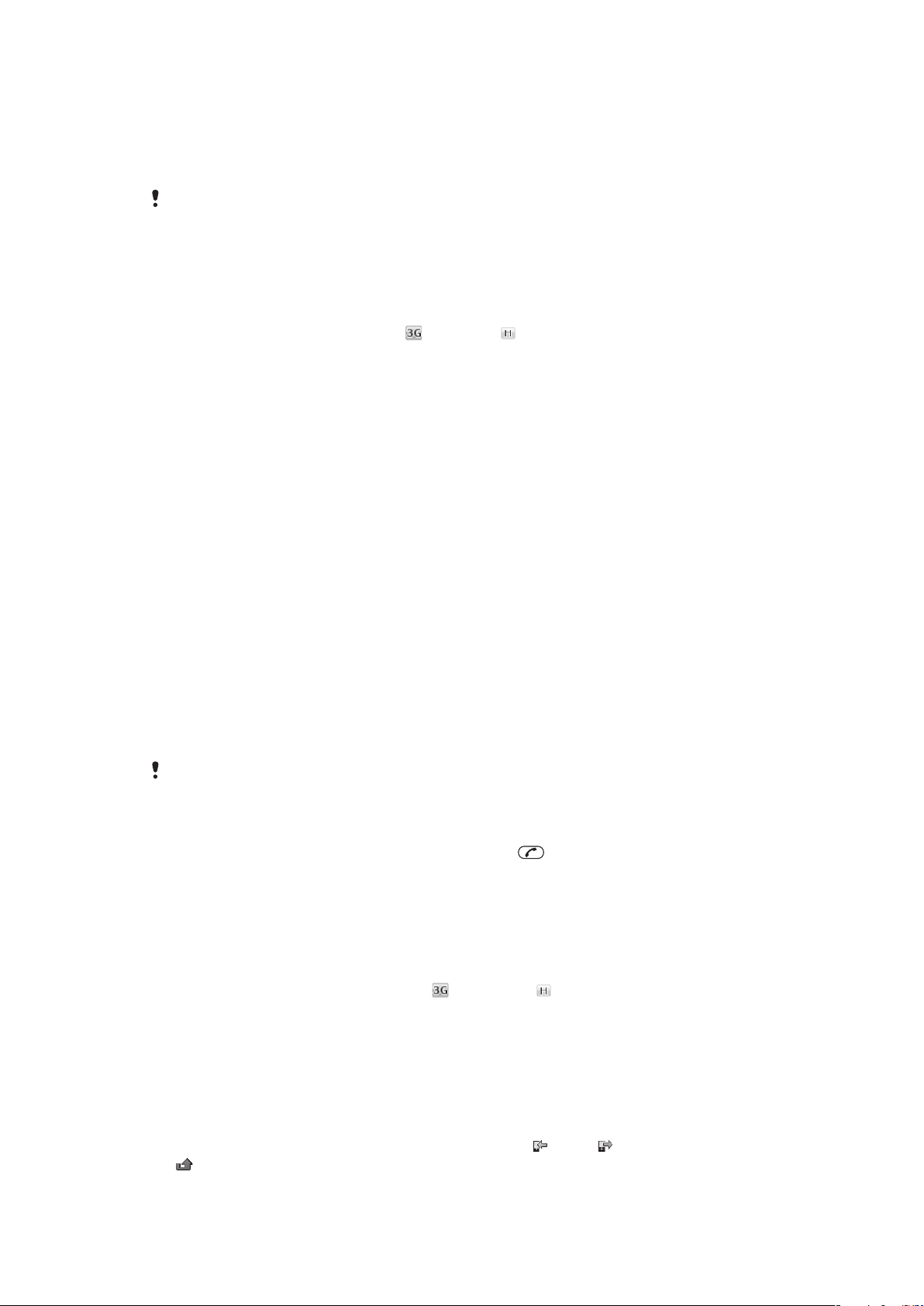
Til stöðva bakgrunnstónlist meðan á símtali stendur
•
Ýttu á miðjuvaltakkann.
Til að breyta bakgrunnstónlist meðan á símtali stendur
•
Ýttu hljóðstyrkstakkanum upp eða niður.
Það er aðeins hægt að breyta hljóðstyrk tónlistar þegar tónlist er í spilun.
Myndsímtal
Viðmælandi þinn getur séð þig á skjá símans síns meðan á myndsímtali stendur.
Áður en myndsímtöl eru hringd
3G (UMTS) þjónusta er í boði þegar merkið eða merkið birtist. Til að hringja myndsímtal
þurfa báðir aðilar að hafa áskrift að 3G (UMTS) sem styður 3G (UMTS) þjónustu og þurfa
þeir að vera innan þjónustusvæðis 3G (UMTS).
Til að hringja myndsímtal
1
Sláðu inn símanúmer (með lands- og svæðisnúmerinu þegar það á við).
2
Veldu Valkost. > Hringja myndsímt..
Til að nota aðdrátt í myndsímtölum
•
Ýttu stýrihnappinum upp eða niður.
Til að samnýta myndir og hreyfimyndir í myndsímtali
1
Ýttu stýrihnappinum til vinstri meðan á myndsímtali stendur til að skipta yfir á flipann
fyrir samnýtingu myndskeiða.
2
Flettu að myndskeiði eða mynd og veldu Samnýta.
Til að skoða valkosti myndsímtala
•
Meðan á símtalinu stendur velurðu Valkost..
Neyðarsímtöl
Síminn styður alþjóðleg neyðarnúmer líkt og 112 eða 911. Vanalega er hægt að nota þessi
númer til að hringja neyðarsímtöl í hvaða landi sem er, og burtséð frá því hvort SIM kort sé
í viðkomandi síma, ef síminn er innan þjónustusvæðis símkerfis.
Í sumum löndum kann einnig að vera hægt að hringja í önnur neyðarnúmer. Því getur verið að
símafyrirtækið þitt hafi vistað önnur neyðarnúmer á SIM kortinu.
Til að hringja í neyðarnúmer
•
Sláðu inn 112 (alþjóðlega neyðarnúmerið) og ýttu á .
Til að skoða landsbundin neyðarnúmer
1
Veldu Valmynd > Símaskrá.
2
Flettu að Nýr tengiliður og veldu Valkost. > Sérstök númer > Neyðarnúmer.
Símkerfi
Síminn skiptir sjálfkrafa á milli GSM og
leyfa handvirka skiptingu milli símkerfa.
Til að skipta handvirkt um símkerfi
1
Veldu Valmynd > Stillingar > Tengingar > Farsímakerfi > GSM/3G símkerfi.
2
Veldu einhvern valkost.
(UMTS) eða símkerfanna. Sum símafyrirtæki
Símtalalisti
Þú getur skoðað upplýsingar um símtöl sem var svarað , hringt , ekki svarað eða hafnað
.
15
Þetta er internetútgáfa þessarar útgáfu. © Prentið aðeins til einkanota.
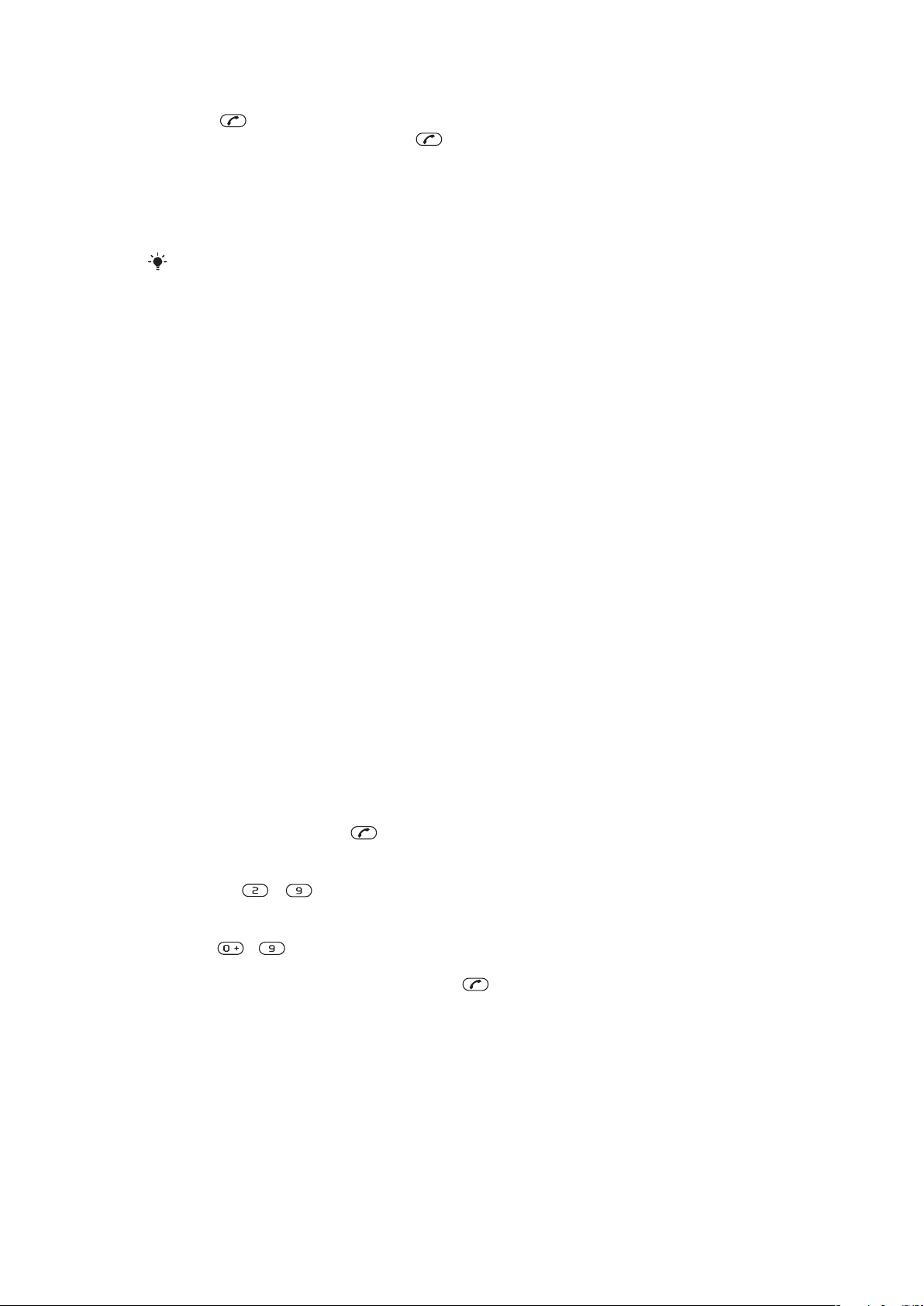
Til að hringja í númer úr símatalalistanum
1
Ýttu á og flettu að flipa.
2
Flettu að nafni eða númeri og ýttu á .
Símaskrá
Hægt er að vista nöfn, símanúmer og persónulegar upplýsingar í Símaskrá. Hægt er að
vista upplýsingar í minni símans eða á SIM kortinu.
Þú getur samstillt tengiliðina þína með Sony Ericsson PC Suite.
Sjálfgefin símaskrá
Hægt er að velja hvaða upplýsingar sjást sjálfkrafa. Ef Símaskrá er valin sem sjálfgefin
símaskrá birtast allar upplýsingarnar sem vistaðar eru um tengiliðinn í Símaskrá. Ef þú velur
SIM-tengiliðir birtast nöfn og númer sem eru vistuð á SIM kortinu.
Til að velja sjálfgefna símaskrá
1
Veldu Valmynd > Símaskrá.
2
Flettu að Nýr tengiliður og veldu Valkost. > Fleiri valkostir > Símaskrá í notkun.
3
Veldu einhvern valkost.
Símaskrá í síma
Símaskrá getur innihaldið nöfn, símanúmer og persónulegar upplýsingar. Upplýsingarnar
eru vistaðar í minni símans.
Til að setja tengilið í símaskrána
1
Veldu Valmynd > Símaskrá.
2
Flettu að Nýr tengiliður og veldu Bæta við.
3
Sláðu inn nafnið og veldu Í lagi.
4
Flettu að Nýtt númer: og veldu Bæta við.
5
Sláðu inn númerið og veldu Í lagi.
6
Veldu einhvern valkost fyrir símanúmer.
7
Flettu á milli flipanna og bættu upplýsingum í reitina.
8
Veldu Vista.
Hringt í tengiliði
Til að hringja í tengilið
1
Veldu Valmynd > Símaskrá.
2
Flettu að tengilið og veldu
Til að fara beint í tengiliðalista
•
Haltu inni – .
Til að hringja með snjallleit
1
Ýttu á
við það sem hefur verið slegið inn birtast í lista.
2
Flettu að tengilið eða símanúmeri og ýttu á .
Til að kveikja eða slökkva á snjallleit
1
Veldu Valmynd > Stillingar > Símtöl > Snjallleit.
2
Veldu einhvern valkost.
– til að slá inn tölustafaröð (a.m.k. tvær tölur). Allar færslur sem passa
.
16
Þetta er internetútgáfa þessarar útgáfu. © Prentið aðeins til einkanota.
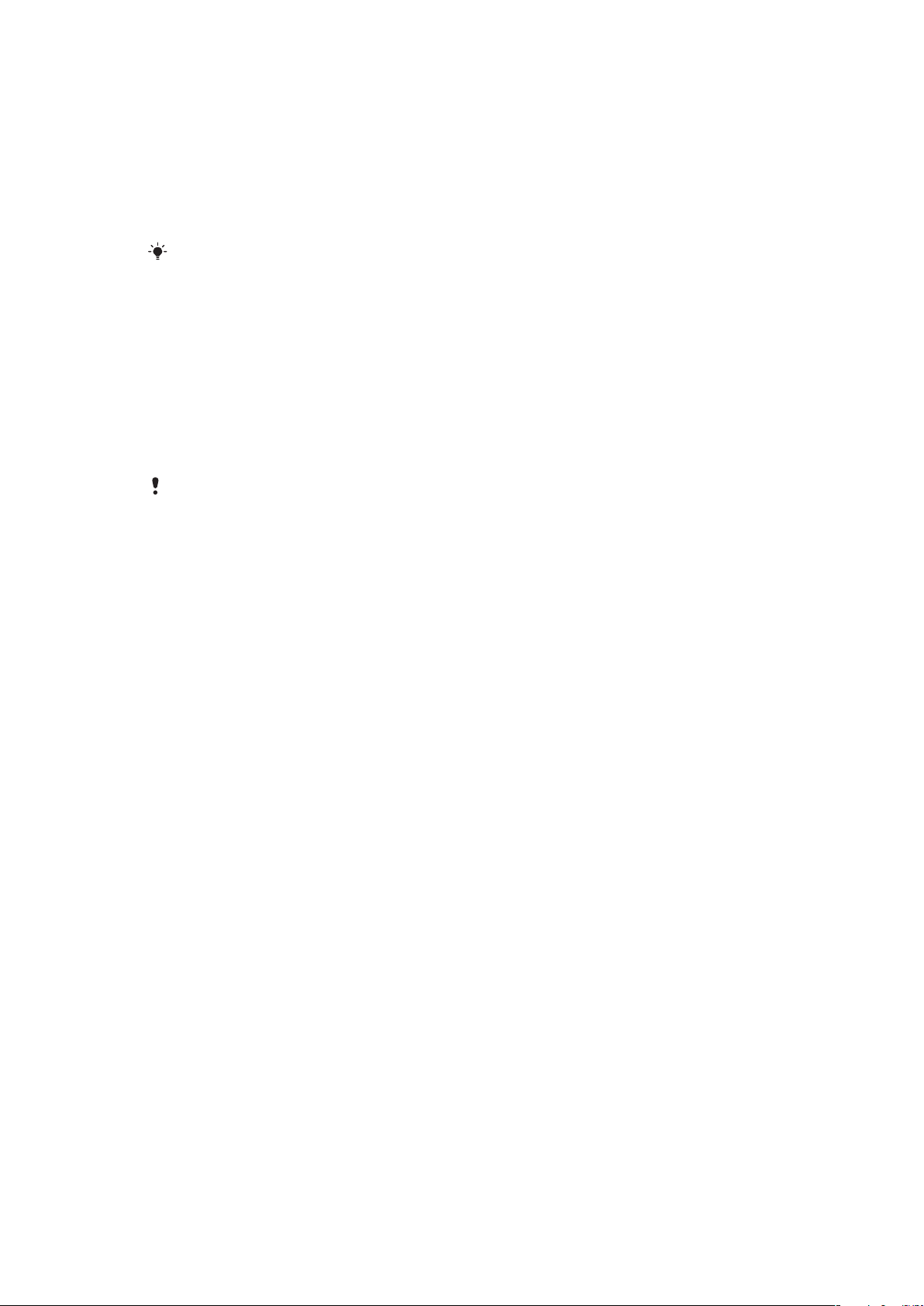
Tengiliðum breytt
Til að bæta upplýsingum við tengilið í símaskránni
1
Veldu Valmynd > Símaskrá.
2
Flettu að tengilið og veldu Valkost. > Breyta tengilið.
3
Flettu milli flipa og veldu Bæta við eða Breyta.
4
Veldu valkost og það sem þú vilt bæta við eða breyta.
5
Veldu Vista.
Ef áskriftin þín felur í sér númerabirtingu er hægt að tengja hringitóna og myndir við tengilið.
Til að afrita nöfn og númer í minni símans
1
Veldu Valmynd > Símaskrá.
2
Flettu að Nýr tengiliður og veldu Valkost. > Fleiri valkostir > Afrita af SIM-korti.
3
Veldu einhvern valkost.
Til að afrita nöfn og númer á SIM kortið
1
Veldu Valmynd > Símaskrá.
2
Flettu að Nýr tengiliður og veldu Valkost. > Fleiri valkostir > Afrita yfir á SIMkort.
3
Veldu einhvern valkost.
Þegar allir tengiliðir eru afritaðir úr símanum yfir á SIM kort er öllum upplýsingum á SIM kortinu
skipt út.
Til að vista nöfn og símanúmer sjálfkrafa á SIM kortinu
1
Veldu Valmynd > Símaskrá.
2
Flettu að Nýr tengiliður og veldu Valkost. > Fleiri valkostir > Vista sjálfvirkt á
SIM.
3
Veldu einhvern valkost.
Til að vista tengiliði á minniskorti
1
Veldu Valmynd > Símaskrá.
2
Flettu að Nýr tengiliður og veldu Valkost. > Fleiri valkostir > Öryggisafrit á
m.kort.
Tengiliðir á SIM-korti
Aðeins er hægt að vista nöfn og númer með tengiliðum á SIM-korti. Þeir eru vistaðir á SIMkortinu.
Til að bæta við SIM-tengiliði
1
Veldu Valmynd > Símaskrá.
2
Flettu að Nýr tengiliður og veldu Bæta við.
3
Sláðu inn nafnið og veldu Í lagi.
4
Sláðu inn númerið og veldu Í lagi.
5
Veldu valkost og bættu við meiri upplýsingum, ef þær eru til.
6
Veldu Vista.
Tengiliðum eytt
Til að eyða öllum tengiliðum
1
Veldu Valmynd > Símaskrá.
2
Flettu að Nýr tengiliður og veldu Valkost. > Fleiri valkostir > Eyða allri símaskrá.
3
Veldu einhvern valkost.
Staða tengiliðaminnis
Það hversu marga tengiliði er hægt að vista í símanum eða á SIM korti veltur á því hversu
mikið minni er laust.
17
Þetta er internetútgáfa þessarar útgáfu. © Prentið aðeins til einkanota.
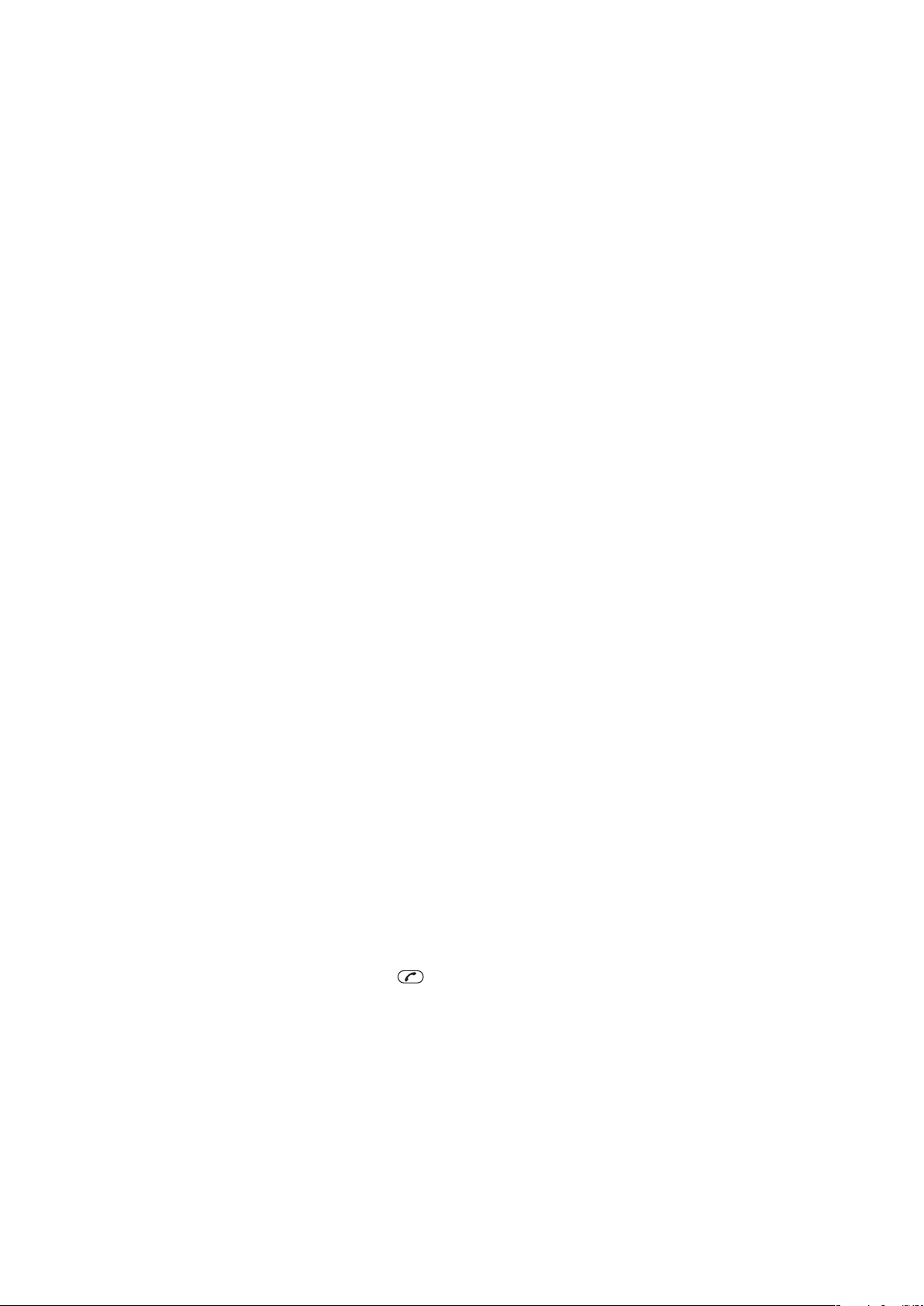
Til að skoða stöðu tengiliðaminnis
1
Veldu Valmynd > Símaskrá.
2
Flettu að Nýr tengiliður og veldu Valkost. > Fleiri valkostir > Staða minnis.
Ég
Þú getur slegið inn upplýsingar um sjálfa/n þig og t.d. sent nafnspjaldið þitt.
Til að slá inn upplýsingar um mig
1
Veldu Valmynd > Símaskrá.
2
Flettu að Ég sjálf/ur og veldu Opna.
3
Flettu að valkosti og breyttu upplýsingunum.
4
Veldu Vista.
Til að bæta við þínu eigin nafnspjaldi
1
Veldu Valmynd > Símaskrá.
2
Flettu að Ég sjálf/ur og veldu Opna.
3
Flettu að Um mig og veldu Bæta við > Búa til nýtt.
4
Flettu á milli flipanna og bættu upplýsingum í reitina.
5
Sláðu inn upplýsingarnar og veldu Vista.
Hópar
Þú getur búið til hóp með símanúmerum og netföngum úr Símaskrá og sent skeyti á hópinn.
Þú getur líka notað hópa (með símanúmerum) þegar þú býrð til lista yfir þau númer sem þú
vilt svara símtölum úr.
Til að búa til hóp með símanúmerum og netföngum
1
Veldu Valmynd > Símaskrá.
2
Flettu að Nýr tengiliður og veldu Valkost. > Hópar.
3
Flettu að Nýr hópur og veldu Bæta við.
4
Sláðu inn heiti fyrir hópinn og veldu Áfram.
5
Flettu að Nýtt og veldu Bæta við.
6
Flettu að öllum þeim símanúmerum og netföngum sem þú vilt merkja og veldu
Merkja.
7
Veldu Áfram > Lokið.
Hraðval
Með hraðvalsnúmerum geturðu valið níu tengiliði sem þú vilt geta hringt í á fljótlegan hátt
úr biðstöðu. Hægt er að vista tengiliði á tökkum (sætisnúmerum) 1 til 9.
Til að bæta tengiliðum við hraðvalsnúmer
1
Veldu Valmynd > Símaskrá.
2
Flettu að Nýr tengiliður og veldu Valkost. > Hraðval.
3
Flettu að sætisnúmeri og veldu Bæta við.
4
Veldu tengilið.
Til að hringja með hraðvali
•
Sláðu inn sætisnúmerið og veldu
.
Fleiri hringieiginleikar
Talhólf
Ef áskriftin þín felur í sér talhólf geta þeir sem hringja skilið eftir skilaboð þegar þú getur ekki
svarað símtali.
18
Þetta er internetútgáfa þessarar útgáfu. © Prentið aðeins til einkanota.
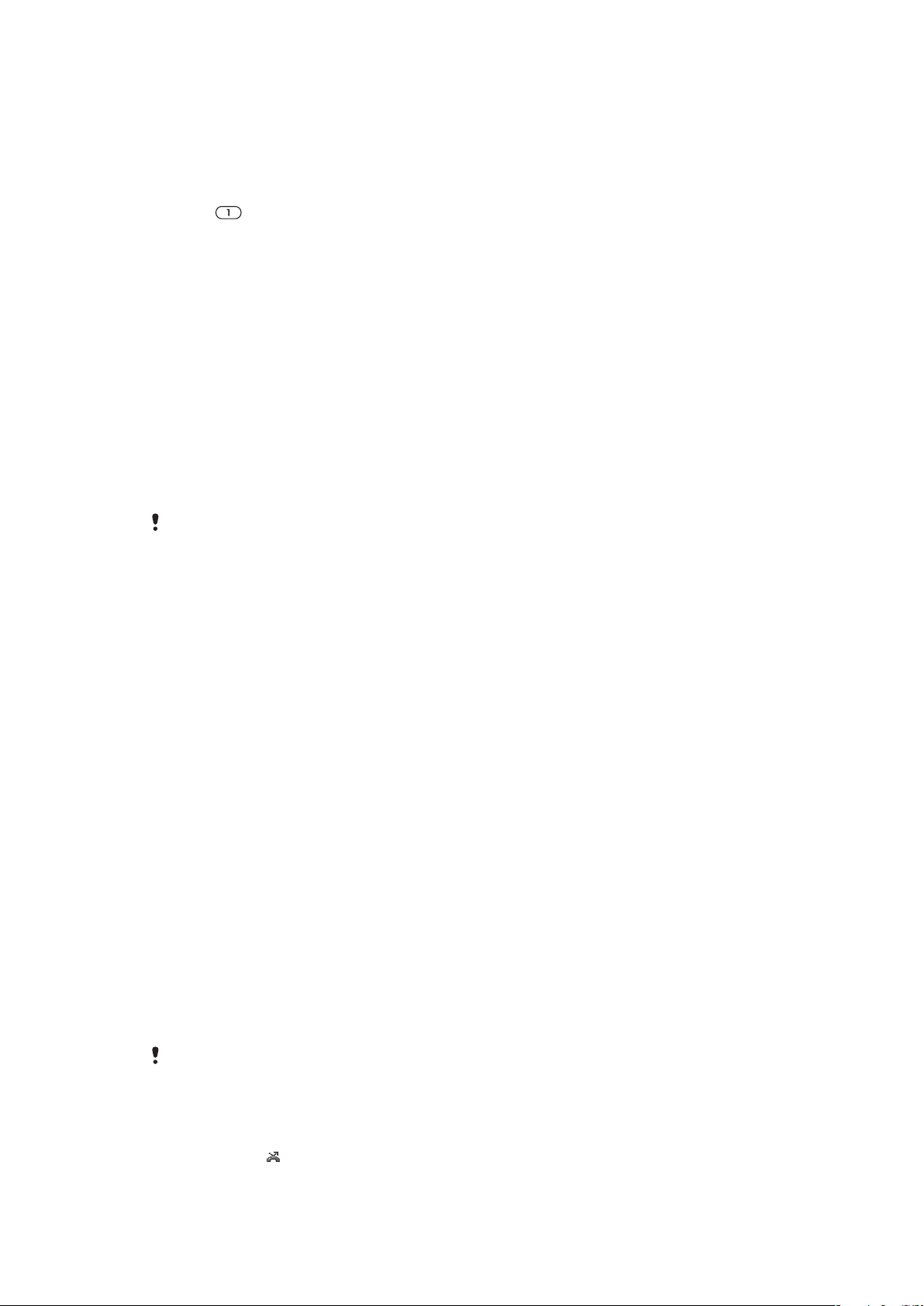
Til að slá inn númer talhólfsins
1
Veldu Valmynd > Skilaboð > Skilaboð > Stillingar > flipann Skilaboðastillingar >
Talhólfsnúmer.
2
Sláðu inn númerið og veldu Í lagi.
Til að hringja í talhólfsþjónustu
•
Haltu inni.
Raddstýring
Með raddskipunum geturðu:
•
Notað raddhringingu – hringt í aðila með því að segja nöfn þeirra
•
Svarað og hafnað símtölum með handfrjálsum búnaði
Til að taka upp raddskipun með raddhringingu
1
Veldu Valmynd > Stillingar > Almennt > Raddstýring > Raddhringing > Virkja.
2
Veldu Já > Ný raddskipun og veldu tengilið. Ef tengiliður er með fleiri en eitt
símanúmer skaltu velja það símanúmer sem þú vilt bæta raddskipuninni við.
3
Taktu upp skipunina, t.d. „farsími Nonna“.
4
Fylgdu leiðbeiningunum sem birtast. Bíddu eftir tóninum og segðu svo skipunina sem
þú vilt taka upp. Síminn spilar svo raddskipunina fyrir þig.
5
Ef upptakan er í lagi velurðu Já. Ef hún er ekki í lagi velurðu Nei og endurtekur skref
3 og 4.
Raddskipanir eru aðeins vistaðar í minni símans. Ekki er hægt að nota þær í öðrum síma.
Notkun raddhringingar
1
Haltu inni hljóðstyrkstakka.
2
Bíddu eftir tóninum og segðu nafn sem hefur verið tekið upp, til dæmis „Jón, farsími“.
Síminn spilar nafnið aftur og hringir.
Til að kveikja á raddstýrðri svörun og taktu upp raddskipanir.
1
Veldu Valmynd > Stillingar > Almennar > Raddstýring > Raddsvar > Virkja.
2
Fylgdu leiðbeiningunum sem birtast og veldu Áfram. Bíddu eftir tóninum og segðu
'Svara' eða þá annað orð.
3
Veldu Já til að samþykkja það eða Nei til að taka upp að nýju.
4
Bíddu eftir tóninum og segðu 'Upptekið' eða þá annað orð.
5
Veldu Já til að samþykkja það eða Nei til að taka upp að nýju.
6
Fylgdu leiðbeiningunum sem birtast og veldu Áfram.
7
Veldu umhverfið sem þú vilt virkja raddstýrða svörun í.
Til að svara símtali með raddskipunum
•
Segðu 'Svara'.
Til að taka aftur upp raddskipun með raddhringingu
1
Veldu Valmynd > Stillingar > Almennar > Raddstýring > Raddhringing > Breyta
nöfnum.
2
Flettu að skipun og veldu Valkostir > Skipta út raddsk..
3
Bíddu eftir tóninum og segðu svo skipunina.
Flutningur símtala
Þú getur flutt símtöl, til dæmis í talhólf.
Sumir valkostir símtalaflutnings eru ekki í tiltækir þegar Takmtaka símtöl er notað.
Til að flytja símtöl
1
Veldu Valmynd > Stillingar > Símtöl > Flytja símtöl.
2
Veldu gerð símtalsins og flutningskost.
3
Veldu Virkja.
4
Sláðu inn símanúmerið sem á að flytja símtöl í og veldu Í lagi.
birtist.
19
Þetta er internetútgáfa þessarar útgáfu. © Prentið aðeins til einkanota.
